De zoekfunctie op Windows 10 bevat internetzoeken. Omdat het een stockfunctie is, gebruikt het Bing en stuurt het alle zoekopdrachten naar Edge omdat ze beide eigendom zijn van Microsoft. Er is geen instelling waarmee u de gebruikte zoekmachine kunt wijzigen en u moet een app met de naam EdgeDeflector gebruiken om Windows 10 te dwingen de zoekopdracht in uw standaardbrowser te openen. Om Windows Search een andere zoekmachine en uw standaardbrowser te laten gebruiken, moet u de EdgeDeflector-app gebruiken met een add-on of extensie in uw browser die zoekopdrachten van Bing naar Google kan omleiden. SearchDeflector is een verfijnde versie van EdgeDeflector waarmee u de zoekmachine in Windows Search kunt wijzigen en ook kunt instellen welke browser deze moet gebruiken.
SPOILER ALERT: Scrol omlaag en bekijk de videozelfstudie aan het einde van dit artikel.
Deze app biedt gebruikers meer opties, zowel in termen vanvan welke zoekmachine ze kunnen instellen in Windows Search en welke browser ze kunnen gebruiken. Over het algemeen richten apps en extensies die dit doen Google als de zoekmachine en werken alleen voor Chrome en Firefox. Als u een andere browser zoals Opera gebruikt, heeft u misschien niet veel keus.
Zoekmachine in Windows Zoeken
Download en installeer SearchDeflector. Tijdens het installatieproces wordt een opdrachtpromptvenster geopend waarin u wordt gevraagd welke browser u wilt gebruiken om zoekresultaten weer te geven. De opties omvatten Chrome, Firefox en Internet Explorer, maar u kunt ook het pad opgeven naar de EXE van welke browser u ook gebruikt. Dit betekent dat u vrijwel elke browser kunt gebruiken, hoe obscuur en niche het ook is.

Nadat u hebt geselecteerd en bevestigd welke browseru wilt gebruiken, moet u de zoekmachine selecteren. De vermelde opties omvatten Bing, Google, Yahoo en Github, maar u kunt ook elke andere zoekmachine opgeven die u gebruikt door de zoek-URL in te voeren via de aangepaste URL-optie. Nogmaals, dit betekent dat u elke zoekmachine in Windows Search kunt gebruiken.
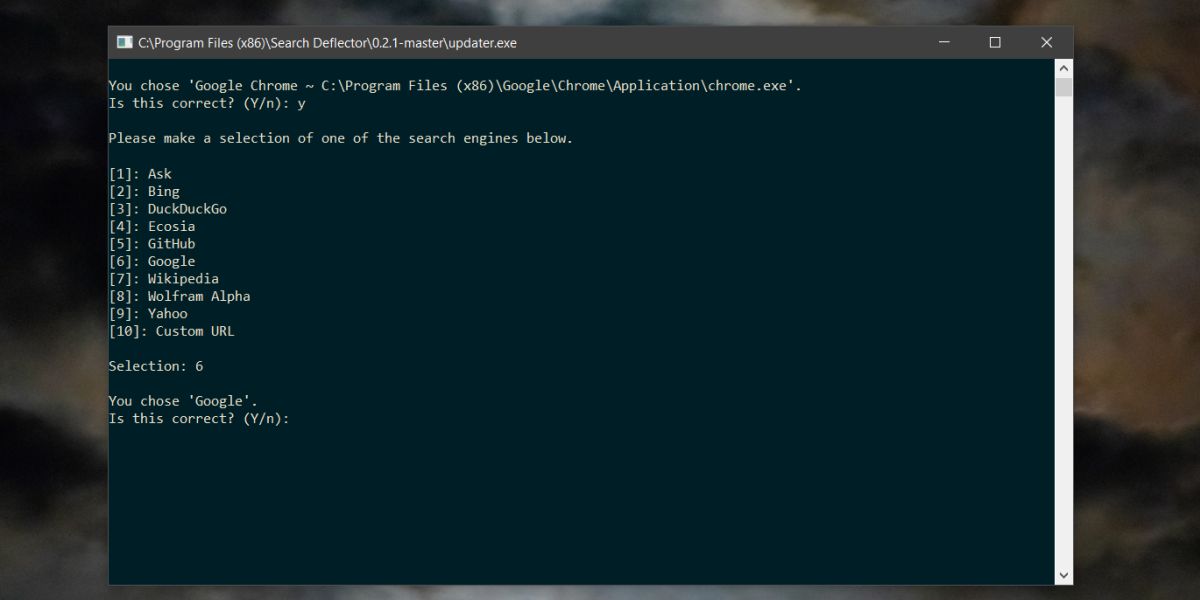
Als je klaar bent, bevestigt de app de parameters die je hebt ingesteld. Als u ze ooit opnieuw wilt wijzigen, moet u het EXE-bestand van de app uitvoeren en uw opties wijzigen tijdens het installatieproces.
De app werkt prima op de huidige versie vanWindows 10, d.w.z. 1083, is echter niet ver van de volgende belangrijke functie-update en deze functionaliteit kan kapot gaan. De app is echter in actieve ontwikkeling, dus u kunt erop rekenen dat deze compatibel wordt gemaakt met de nieuwe versie voor het geval er iets kapot gaat.













Comments